튜토리얼 칼럼의 다음 방법은 PHPSTORM에서 FTP를 구성하는 방법을 설명합니다. 도움이 필요한 친구들에게 도움이 되길 바랍니다!
PHPStorm 구성 FTP 1. 서버에 FTP 생성
1. 서버에 FTP 생성
2. 프로젝트 디렉토리를
www사용자 권한으로 변경하세요
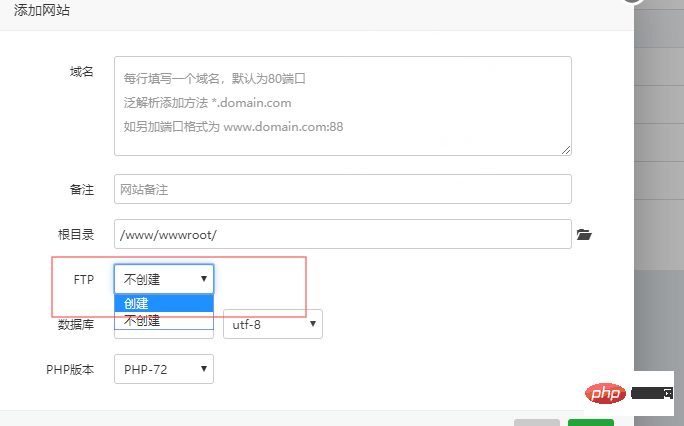
www用户权限我使用XShell进行连接
宝塔Linux面板中,项目主要位置一般在
/www/wwwroot/下
首先进入存放项目的目录
cd /www/wwwroot
其次进入对应的项目中
cd your project
进行更改权限
chown -R www.www ./*
完成配置
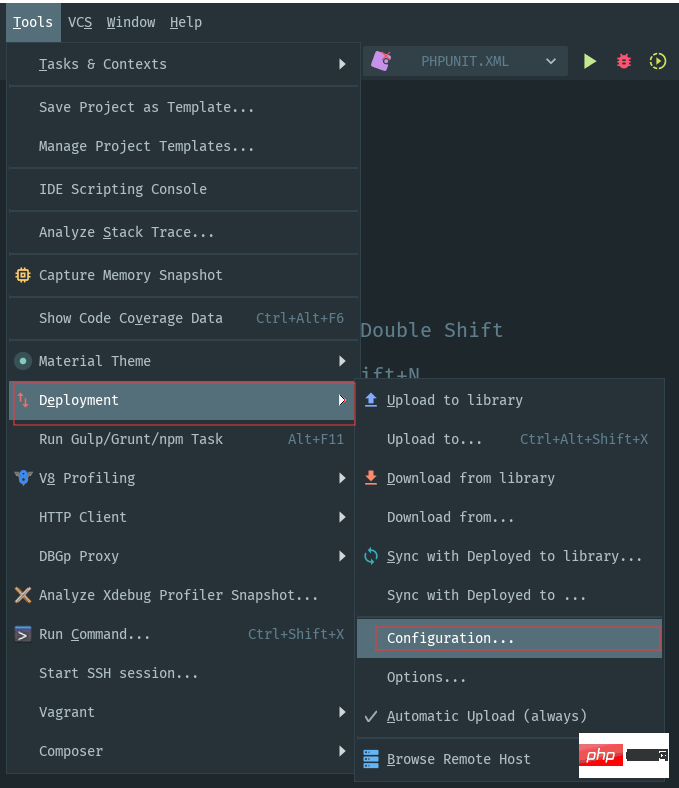
如图所示,按照点击步骤达到配置页面
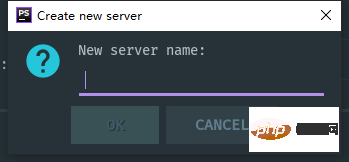
这里只要输入任意名称即可,可以按照自己喜欢的来,或者写项目名称
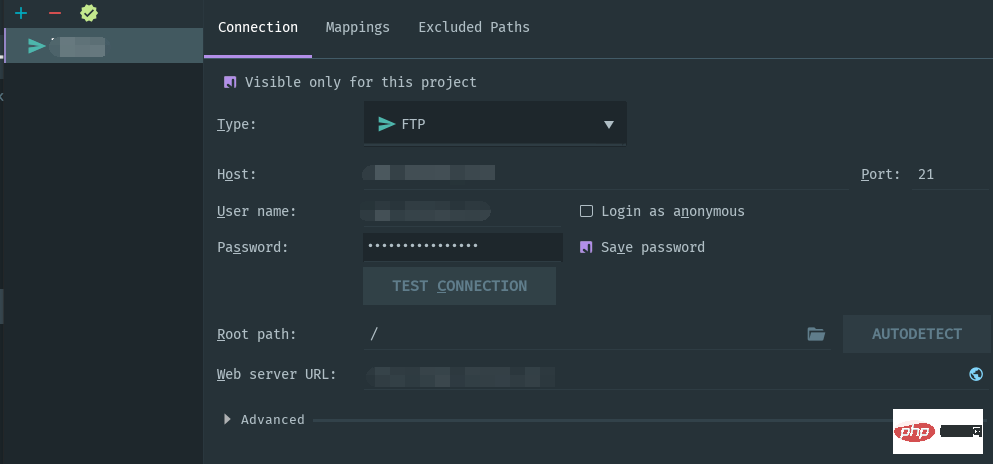
其次,选择FTP项
HOST对应的输入框Development path后面加上/Pagoda Linux 패널에서 프로젝트는 일반적으로/www/wwwroot/다음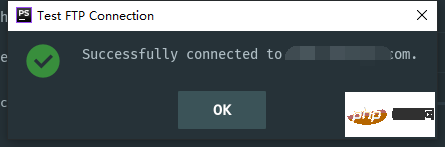 두 번째로 해당 프로젝트를 입력
두 번째로 해당 프로젝트를 입력
구성을 완료하세요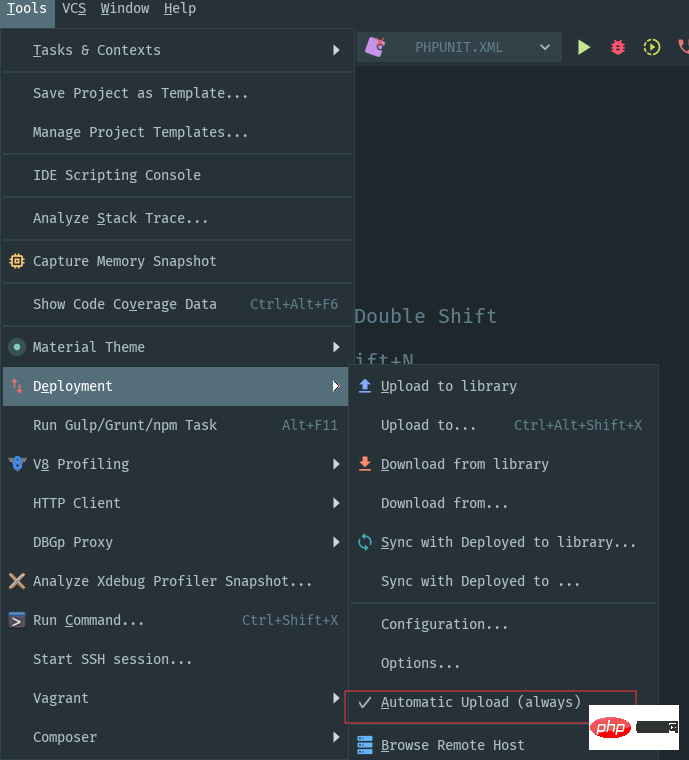
 여기에 이름을 입력하면 다음과 같이 선택할 수 있습니다. 마음에 드시거나 프로젝트 이름을 적어주세요
여기에 이름을 입력하면 다음과 같이 선택할 수 있습니다. 마음에 드시거나 프로젝트 이름을 적어주세요
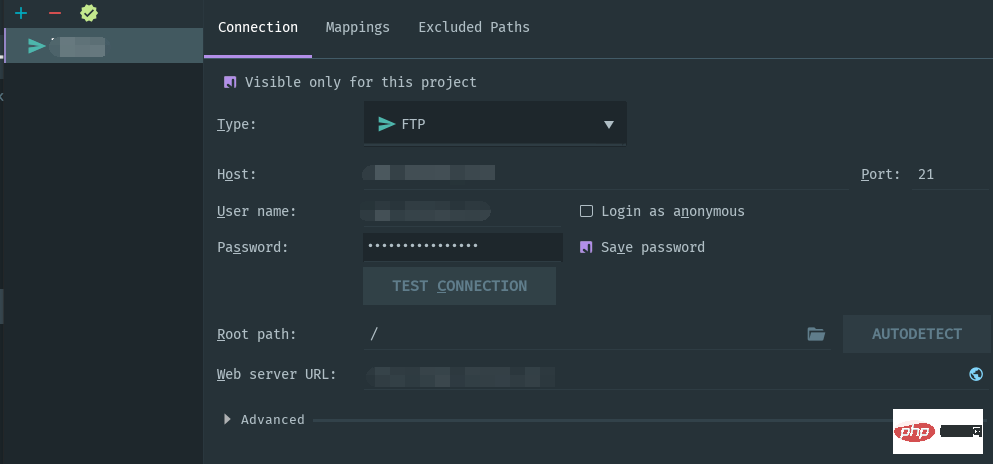 둘째, FTP 항목을 선택하세요
둘째, FTP 항목을 선택하세요
HOST해당 입력창에 복사하세요Pagoda Linux 패널에서 생성된 해당 FTP 사용자 이름과 비밀번호를 해당 입력창에 복사하세요 ClickMappings
/뒤에
개발 경로를 추가하세요마지막으로 TEST CONNECTION을 클릭하여 연결 테스트를 진행합니다위 그림이 나타나면, 그것은 성공을 의미합니다. 자동으로 업로드하려면 마지막 클릭
위 내용은 PHPStorm 구성 FTP에 대한 자세한 설명의 상세 내용입니다. 자세한 내용은 PHP 중국어 웹사이트의 기타 관련 기사를 참조하세요!